
mac u盘升级系统教程视频,轻松实现系统更新
时间:2024-11-28 来源:网络 人气:
Mac U盘升级系统教程视频:轻松实现系统更新
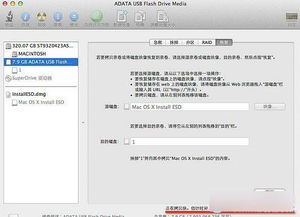
一、准备工作

在开始之前,请确保您已准备好以下材料:
一台可靠的Mac电脑
一根容量不小于16GB的U盘
最新版本的Mac系统安装文件(可在官方网站下载)
可靠的网络连接
二、格式化U盘
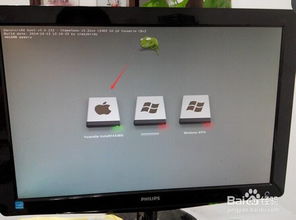
在将U盘用于Mac系统升级之前,我们需要先格式化U盘。以下是具体步骤:
将U盘插入Mac电脑的USB接口。
打开“应用程序”文件夹,找到“实用工具”文件夹并打开。
找到并打开“磁盘工具”。
在左侧的侧边栏中选择您的U盘。
点击顶部的“抹掉”按钮。
在弹出窗口中选择“Mac OS扩展(日志式)”作为文件系统格式,并给U盘取一个合适的名字。
最后点击右下方的“抹掉”按钮,等待格式化完成。
三、创建可启动U盘
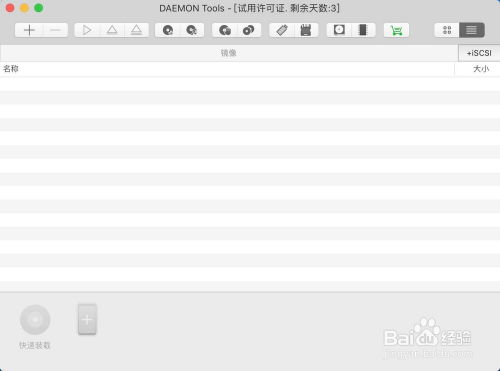
格式化完成后,我们需要将系统安装文件复制到U盘中,使其成为可启动U盘。以下是具体步骤:
将U盘插入Mac电脑。
打开“应用程序”文件夹,找到“实用工具”文件夹并打开。
找到并打开“终端”。
在终端中输入以下命令(请将“/path/to/installer.dmg”替换为您系统安装文件的路径):
sudo /Applications/Install macOS Big Sur.app/Contents/Resources/createinstallmedia --volume /Volumes/YourUSBName --applicationpath /path/to/installer.dmg
输入您的管理员密码。
等待命令执行完成,此时U盘已创建为可启动U盘。
四、使用U盘升级Mac系统

完成以上步骤后,您可以使用U盘升级Mac系统。以下是具体步骤:
将U盘插入需要升级的Mac电脑。
重启Mac电脑,并在启动时按下Option键(或Alt键)。
从弹出的启动选项中选择U盘。
按照屏幕上的提示进行操作,开始升级Mac系统。
相关推荐
教程资讯
教程资讯排行













